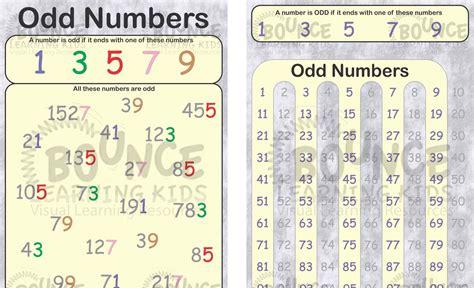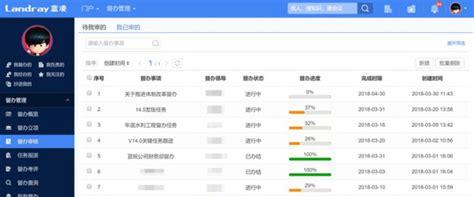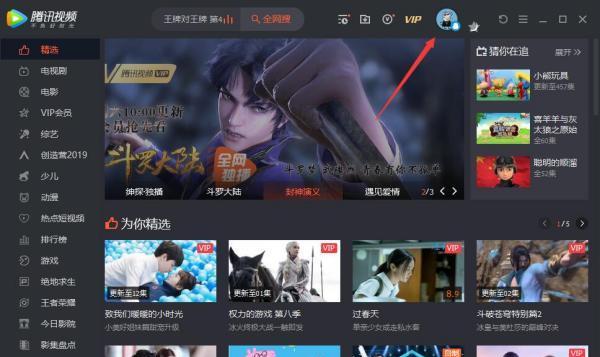居家办公,又想查看公司电脑的资料,这个时候远程开机就非常爽了。
WOL(Wake On LAN – 局域网唤醒)虽然是局域网唤醒,但是通过端口映射可以实现广域网唤醒。这样只要有一台联网的电脑或者手机。就可以实现远程唤醒(开机)了。
特别注意
最重要的一点,不管你是笔记本还是台式机,,一定要有线网卡才能实现 远程唤醒。
设置路由器
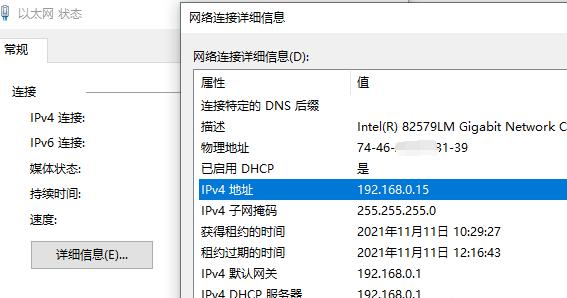
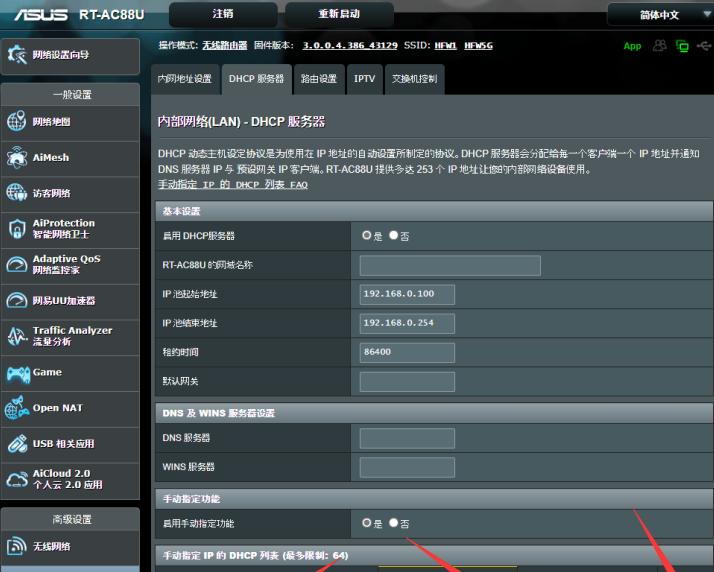
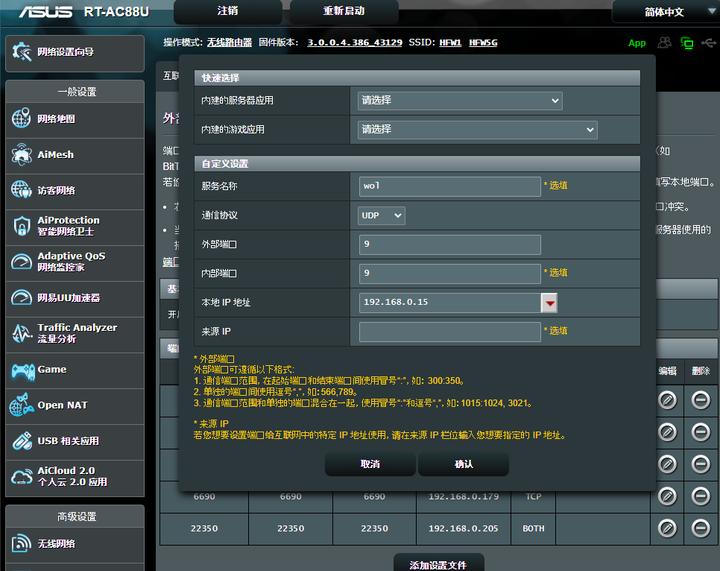
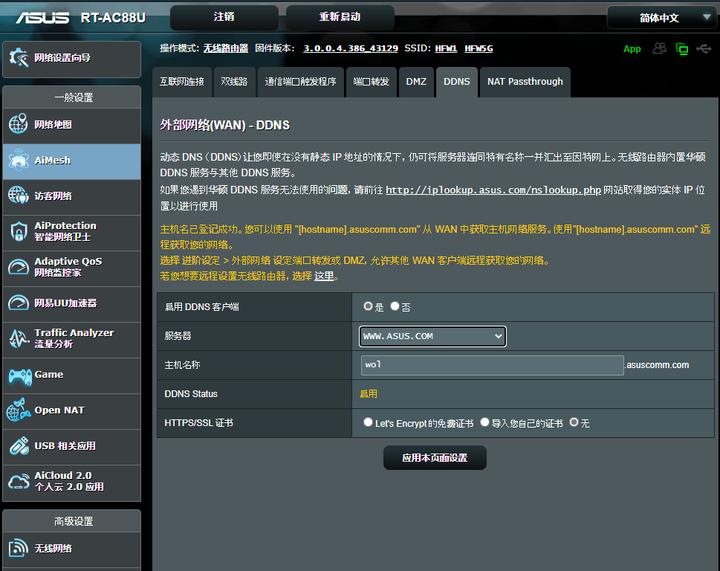
二 电脑设置开启WOL功能
重启电脑,按快捷键进入bios设置(一般台式机是 Delete)。HP笔记本按 F10 Dell笔记本是F2,其他品牌百度搜索下(品牌进入BIOS设置 可以找到)进入bios设置。
我的hp笔记本是 先进(Advanced) 内置设备选项(Built-In Device Options) wale on LAN 勾选上 ,F10 保存。
HP台式机或者工作站
BIOS->Power->Hardware Power Management->S5 Maximum Power Savings 选择Disable;
BIOS->Advanced->Device Options->S5 Wake on LAN 选择Enable。
dell 笔记本和台式机
Bios->Power Management->Deep Sleep Control->Disabled
Bios->Power Management->LAN Only
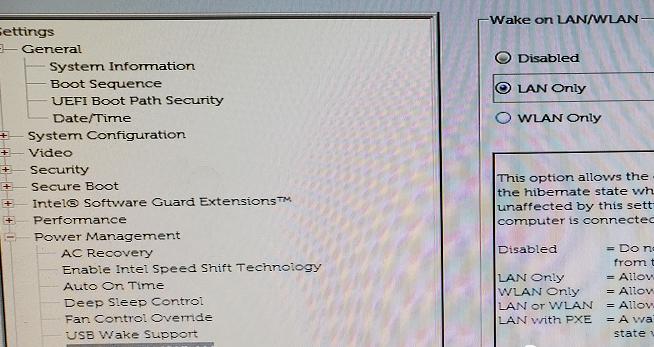
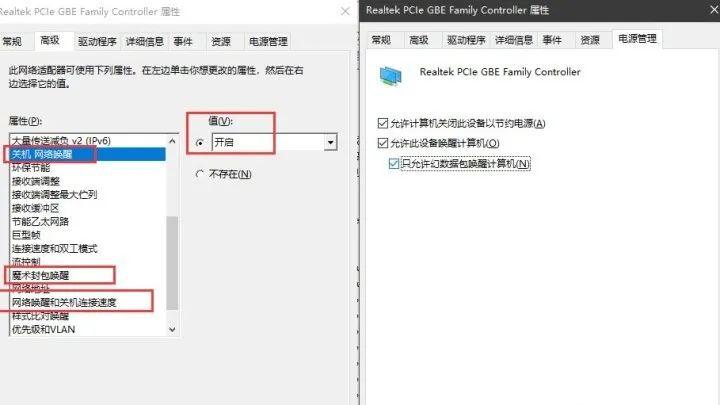
我的笔记本网卡没有关机 网络唤醒等选项,网上找了个 比较有代表性的网卡截图。
三 wol唤醒软件
软件有电脑版和手机版本
手机版本使用的是 Wake On Lan 下载了好几个,这个最好用了。搜索 (局域网唤醒(Wake On Lan) 1.26)。看图标一样就好,ios版本的 由于没有水果手机,大家自行查找吧。
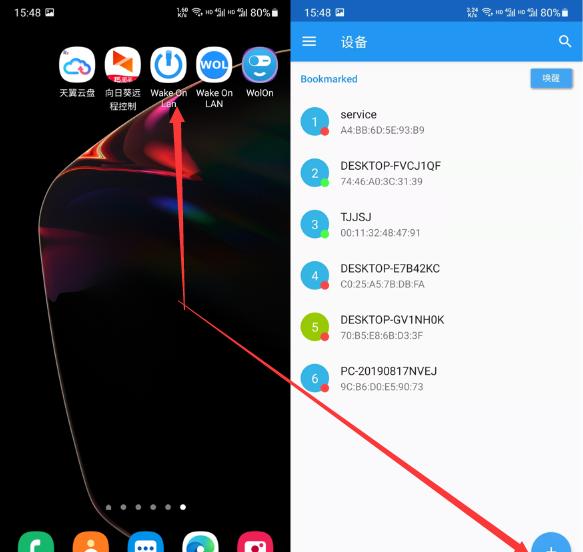
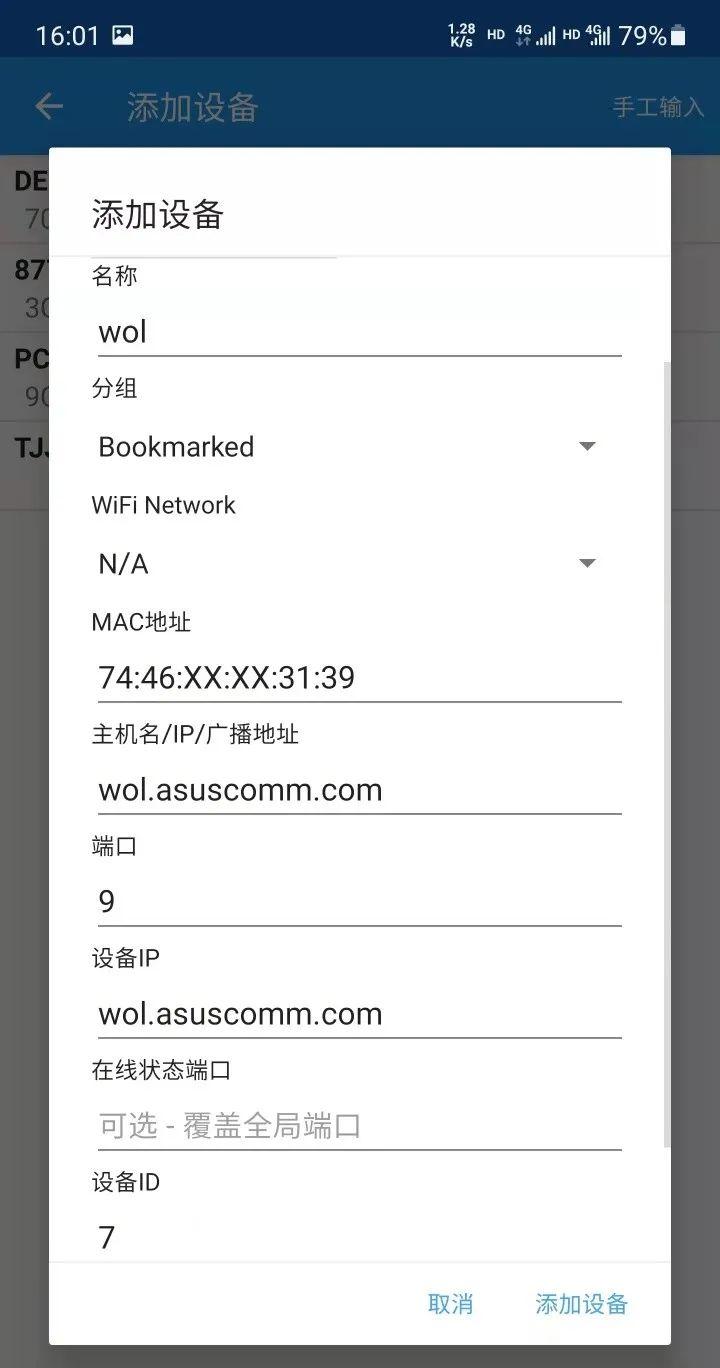
电脑端我用的是 WakeMeOnLan 软件绿色版 非常简洁,容易上手。(百度一下这个软件名)
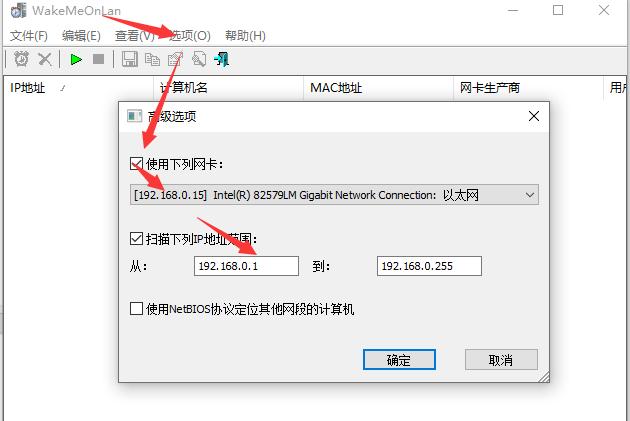
扫描完成后,找到自己的ip 右键 选择 唤醒选中计算机即可。
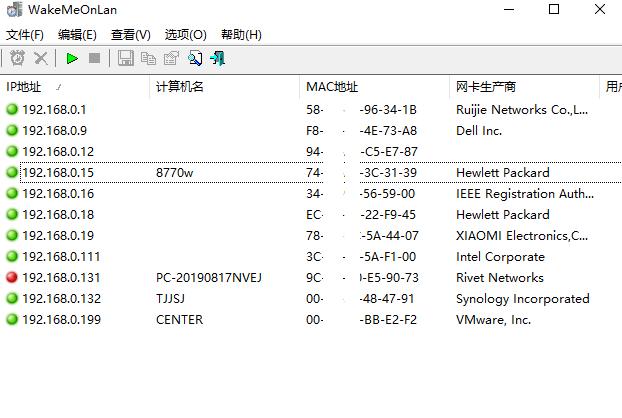
看看蛮多,其实很快就操作完成了。